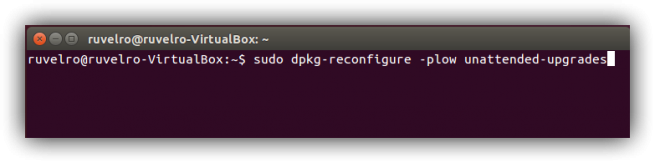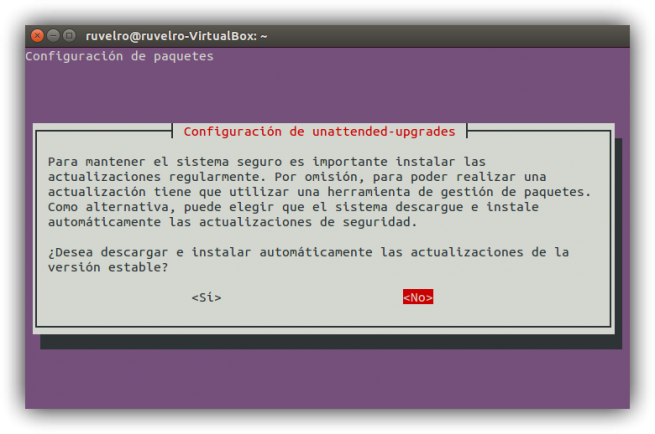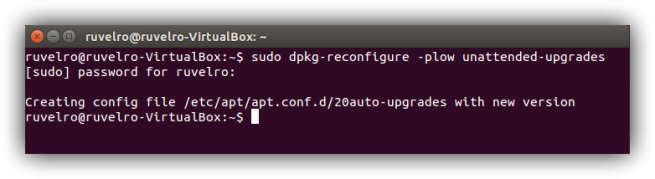En este caso vamos a explicar el proceso para que Ubuntu se actualice de forma automática a diario sin que nosotros recibamos notificación por ello. Para ello simplemente debemos abrir un terminal y teclear:
Se nos abrirá una nueva ventana que nos preguntará si de verdad queremos habilitar esta configuración para que todas las actualizaciones de seguridad se instalen de forma automática en nuestro sistema.
Indicamos que “Sí” y el programa se encargará automáticamente de realizar los cambios correspondientes.
Con esto ya tendremos nuestro Ubuntu configurado para descargar e instalar automáticamente las actualizaciones de seguridad.
|
Actualizaciones de seguridad automáticas en Ubuntu
Instalar Authy en ssh (Autenticación en dos pasos)
Pasos para activar la autenticación de dos factores en SSH empleando Authy
1. Crear una cuenta en Authy: El primer paso es crear una cuenta en el portal de Authy. Al estar creada la cuenta se enviará un correo electrónico para asociarla y validarla.
Posteriormente, al crear la cuenta se requiere ingresar al portal de Desarrolladores y dar clic en el enlace “New Application“:
Rellenar los datos que se piden, en donde se vincula el uso de esta API a un número de teléfono y usuario en particular (los datos del paso 2):
Al finalizar la creación de la aplicación se desplegará una ventana con el código de la API que se empleará en pasos posteriores.
2. Instalar la aplicación de Authy en el teléfono móvil: Para implementar la autenticación de dos factores, se empleará un teléfono móvil, ya sea para obtener el código de autenticación (OTP) a través de una aplicación o vía SMS. Siendo así, se necesita instalar la aplicación de Authy en el teléfono móvil asociado con los datos del paso 1.
3. Descargar el código e instalarlo en el servidor: En mi caso, instalaré Authy en la Raspberry Pi, aunque se puede instalar en cualquier distribución de GNU/Linux (Ubuntu, Debian, RedHat, Fedora Core y SuSE) o Unix:
Después de descargado el paquete, se procede con su instalación:
Este script preguntará dos cosas:
Durante este proceso se modifica la directiva ForceCommand del fichero de configuración de SSH /etc/ssh/sshd_config, indicándole que cuando se requiera una autenticación se ejecute la subrutina de Authy:
Para que los cambios sean aplicados, se requiere reiniciar el servicio de SSH:
4. Configurar una cuenta para que use autenticación de dos factores: La autenticación de dos factores estará disponible en el sistema pero se requiere indicarle a Authy de forma explícita qué usuarios requerirán este control para su autenticación a través del siguiente comando:
5. Probar que todo vaya bien: En este punto, desde la cuenta del usuario que se vinculó al servicio se ejecuta el comando:
Se debe ingresar el código que aparece en la pantalla de la aplicación de Authy:
Si todo sale bien se debería recibir el mensaje “Good job! You’ve securely logged in with Authy“. Si no, siempre se puede pedir un código de acceso mediante SMS, que será enviado al número de teléfono registrado.
5. Realizar una autenticación empleando el OTP de Authy: Finalmente, se ingresa vía SSH con la cuenta configurada para validar su funcionamiento:
|
Suscribirse a:
Entradas (Atom)